Microsoft Surface no se enciende? 7 formas de arreglar

- 4748
- 1040
- Norma Sedillo
Su computadora portátil o tableta de Microsoft Surface puede dejar de arrancar debido a la falla de la batería, el sobrecalentamiento, un cargador dañado o un botón de encendido defectuoso. Los problemas técnicos temporales del sistema o el hardware fallido también pueden evitar que su superficie salga del modo de suspensión o de la hibernación.
Afortunadamente, la fuente de alimentación o los problemas de batería a menudo son fáciles de solucionar problemas. Le mostraremos siete pasos de solución de problemas para probar si su superficie de Microsoft no se enciende.
Tabla de contenido
Nota: Si su batería de superficie está completamente drenada, un muelle de superficie puede no cargar o alimentar su dispositivo. Cargue su superficie con su cable de alimentación original en su lugar.
2. Verifique la conexión de energía
Su superficie de Microsoft no se cargará ni se enciende si la conexión de alimentación está suelta. Asegúrese de que el adaptador de alimentación o el cable se adapte de forma segura en la salida de pared o el enchufe.
Además, asegúrese de que el conector de alimentación se ajuste de forma segura en el puerto de carga de su superficie. Si nada cambia, es probable que su fuente de alimentación de la superficie esté defectuosa o dañada.
Pruebe un cable de carga diferente o compre una fuente de alimentación de reemplazo en Microsoft Store.
3. Use accesorios de carga auténticos

Los accesorios de carga de terceros o de imitación pueden no alimentar su superficie o cargar su batería. También podrían dañar su batería o hacer que su superficie se sobrecaliente.
Conecte su superficie a una salida de pared utilizando su fuente de alimentación original o un cable de alimentación de marca Microsoft compatible.
4. Deja que tu superficie se enfríe

Las computadoras a veces se apagan al azar y no se encienden si la temperatura de la CPU es demasiado alta. Si su superficie se siente caliente, desconecte la fuente de alimentación y déjela fresca durante unos minutos antes de encenderla.
Colocar su superficie en una almohadilla de enfriamiento podría reducir su temperatura más rápido. Consulte nuestra guía de solución de problemas para evitar el sobrecalentamiento para obtener más consejos para reducir la temperatura de la CPU de su superficie.
5. Desconectar accesorios externos

Dejar accesorios externos conectados a su superficie puede evitar que arranque. Desconecte las unidades USB, las tarjetas SD, la cubierta de tipo y cualquier accesorio externo desde su superficie e intente encenderlo nuevamente.
6. Despierta tu superficie con un atajo de teclado
¿Su superficie hace un ruido que billan cuando se enciende pero se congela en una pantalla negra?? Si es así, es probable que haya un problema con la pantalla de su superficie o el adaptador de gráficos. Reiniciar el adaptador de gráficos de su superficie puede hacer que la pantalla funcione correctamente nuevamente.
Presione la tecla Windows + Ctrl + Shift + B Hotkey y suelte las teclas cuando su superficie haga un pitido. La pantalla debe llegar de cinco a diez segundos después.
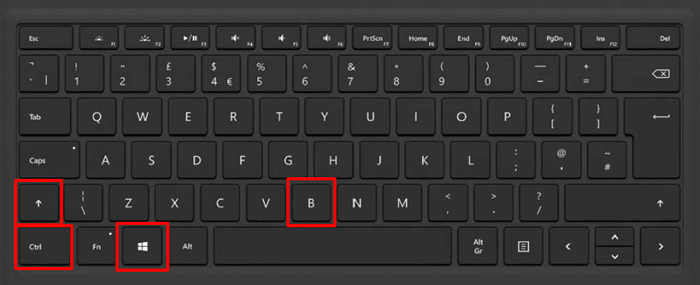
En modo de tableta, presione los botones de volumen hacia arriba y hacia abajo de volumen tres veces simultáneamente.
7. Reiniciar o restablecer suave su superficie
Si su superficie aún no se enciende, presione y mantenga presionado el botón de encendido durante al menos 20 segundos. Suelte el botón de encendido cuando aparezca la pantalla del logotipo de Windows.

Pruebe el método de apagado de la fuerza de dos botones para volver a modificar su dispositivo de superficie. El apagado de dos botones funciona en el libro de superficie de superficie seleccionada, Surface RT, Surface 2, Surface 3, Surface Pro, Surface Pro 2, Surface Pro 3 y Surface Pro 4.
- Mantenga presionado el botón de encendido durante 30 segundos. Suelte el botón y continúe con el siguiente paso.
- Mantenga presionado el botón Volumen y el botón de encendido simultáneamente durante 15 segundos.
No libere ninguno o ambos botones hasta después de 15 segundos, incluso si la pantalla parpadea el logotipo de la superficie.
- Libere los botones de volumen y potencia y espere al menos 10 segundos.
- Presione el botón de encendido para encender su computadora portátil o tableta de superficie.
Ponga su superficie en funcionamiento
Si obtiene su superficie de Microsoft, use el conjunto de herramientas de diagnóstico de superficie para verificar los problemas de suministro de alimentación y batería. También puede chatear con un especialista en soporte de Microsoft a través de la aplicación Surface.
Abra la aplicación Surface, expanda el menú desplegable Ayuda y soporte, seleccione obtener ayuda y siga el aviso.
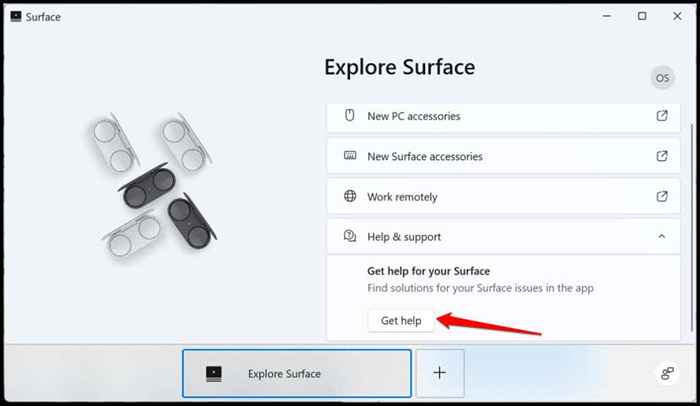
También debe actualizar el sistema operativo de su superficie y descargar las últimas actualizaciones para sus controladores y firmware. Envíe su superficie a una tienda Microsoft local o local para obtener servicio, reparación o reemplazo.
- « Qué hacer con viejos discos duros 8 grandes ideas
- 8 mejores regalos de San Valentín para geeks en 2023 »

